Як знайти приховані фото на вашому смартфоні та комп'ютері – інструкція
25 березня 2024 22:00

Програмне забезпечення сучасних смартфонів дозволяє приховувати конфіденційні фото, але інколи користувачі забувають, як потім відновити доступ до особистого контенту.
Liga.Tech зібрала корисні інструкції, які допоможуть знайти особисті фото на своїх мобільних гаджетах.
Як знайти приховані фото на телефоні Android
Користувачі смартфонів на операційній системі Android можуть зберігати особисті фотографії та відео у спеціальній папці в "Google Фото". Ці мультимедійні файли не будуть відображатися у розділі "Фото", спогадах, результатах пошуку, а також програмах, які мають доступ до знімків та відео на вашому пристрої.
Щоб знайти ваші приховані мультимедійні файли, треба дотримуватися таких інструкцій. Натисніть "Бібліотеки", оберіть "Інструменти" та "Особиста папка".
Як знайти приховані фото на iPhone
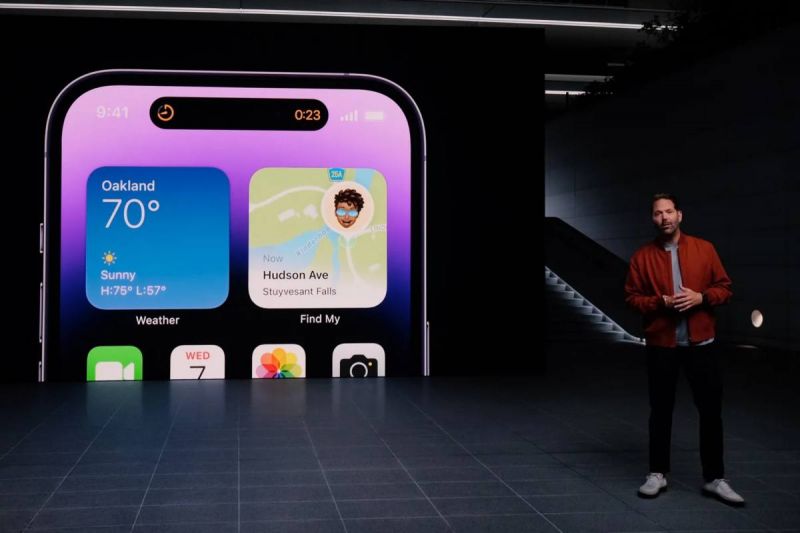
iPhone 14 pro
Якщо ви приховуєте фотографії або відео з фотогалереї на iPhone, вони автоматично потрапляють до альбому "Приховані". Це означає, що їх не можна побачити у медіатеці та інших альбомах, доступних через віджет "Фото" на головному екрані.
В iOS 16, iPadOS 16.1, macOS Ventura та пізніших версіях ваш альбом "Приховані" заблокований за замовчуванням і вимагає автентифікації для доступу та перегляду. У iOS 14 і пізніших версій ви можете вимкнути відображення цього альбому вручну. Користувачам iCloud треба врахувати, що фотографії, приховані на одному вашому пристрої, будуть приховані й на інших.
Щоб побачити приховані фотографії на iPhone або iPad:
1. Відкрийте "Фото" та перейдіть у вкладку "Альбоми".
2. Прокрутіть і натисніть "Приховані". Розблокуйте альбом за допомогою Face ID або Touch ID.
Як знайти приховані фото на Mac
1. Відкрийте програму "Фото".
2. Клікніть "Вигляд" та "Показати фотоальбом "Приховані".
Цей альбом на Mac вимкнено за замовчуванням. Після того, як оберете відображення альбому "Приховані", його можна буде знайти на бічній панелі у розділі "Фото".
Як знайти приховані файли на Windows

Фото: Windows 10
У такому разі алгоритм дій відрізнятиметься для різних поколінь операційних систем.
Для Windows 11:
1. Відкрийте "Провідник" на панелі завдань.
2. Виберіть пункт "Перегляд", натисніть "Показати" та оберіть "Приховані елементи".
Для Windows 11:
1. Відкрийте "Провідник" на панелі завдань.
2. Виберіть "Перегляд", клікніть "Установки" та "Редагувати установки папок та пошуку".
3. На вкладці "Вигляд" у розділі "Додаткові параметри" виберіть "Показувати приховані файли, папки та диски" й натисніть "Добре".